
Dodavanje oblika ili linije na Freeform ploču na Macu
Freeform sadrži stotine oblika u raznim kategorijama. Nakon što dodate oblik ploči možete prilagoditi oblik na više načina.
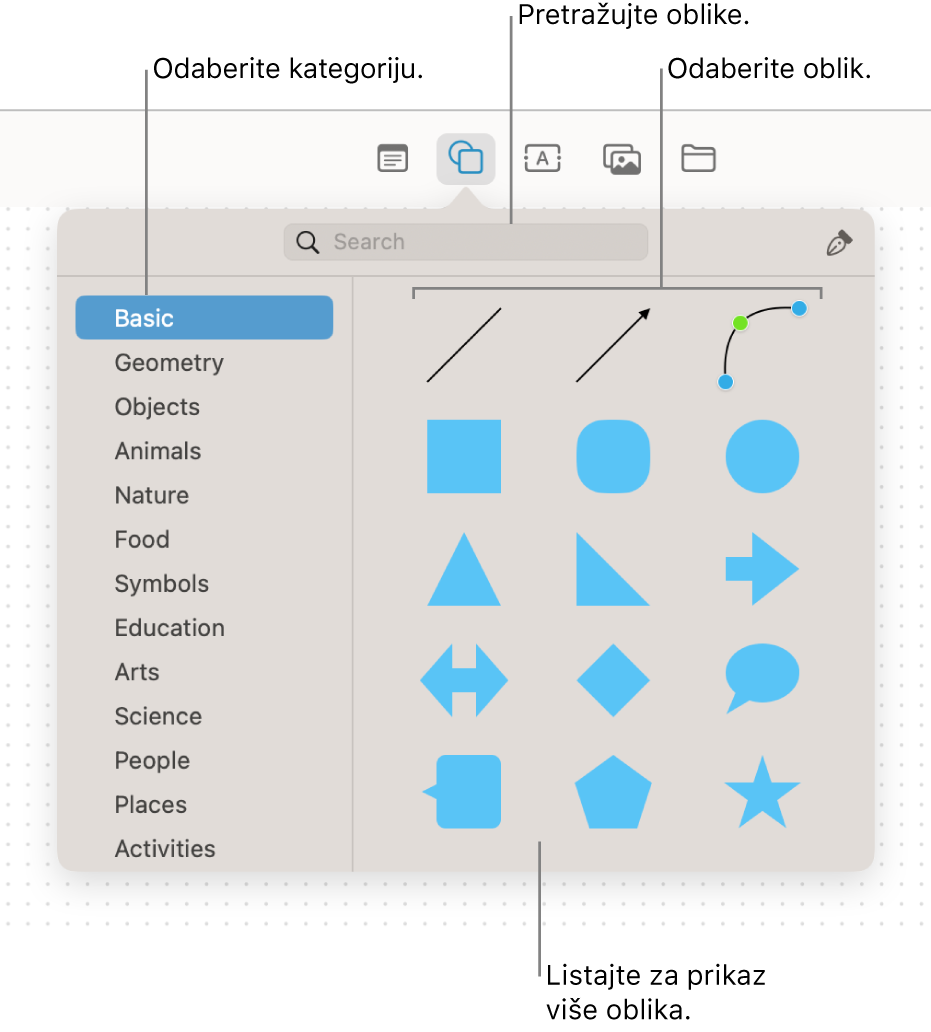
Dodavanje i formatiranje oblika ili linije
U aplikaciji Freeform
 na Macu kliknite kategoriju u rubnom stupcu, zatim dvaput kliknite ploču za otvaranje.
na Macu kliknite kategoriju u rubnom stupcu, zatim dvaput kliknite ploču za otvaranje.Ako se rubni stupac ne prikazuje, odaberite Prikaz > Prikaži rubni stupac.
Kliknite tipku Umetni izbornik oblika
 , zatim odaberite oblik ili liniju.
, zatim odaberite oblik ili liniju.Možete listati medijatekom oblika, odabrati kategoriju s lijeve strane ili pretražiti da biste pronašli onaj koji želite koristiti. Također možete koristiti alat Olovka
 za crtanje vlastitog oblika.
za crtanje vlastitog oblika.Za promjenu debljine obruba, boje i ostalog odaberite oblik ili liniju, zatim koristite alate formatiranja.
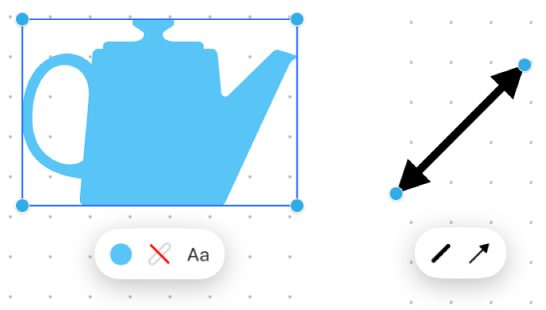
Alat
Opis
Tipka Inspektora ispune

Promijenite boju oblika.
Tipka Inspektora poteza
 ili
ili 
Promijenite vrstu obruba, debljinu obruba i boju obruba oblika ili linije.
Tipka Inspektora teksta

Promijenite formatiranje za cijeli u obliku uključujući font, boju, veličinu, poravnanje i stil popisa.
Tipka Inspektora kraja linije

Dodajte strelicu ili drugi oblik liniji.
Tipka Inspektora povezne linije

Promijenite vrstu povezne linije: ravna, u kutu ili zakrivljena. (Dostupno kada dodate poveznu liniju između dvije stavke.)
Savjeti za oblike i linije
Za dodavanje teksta obliku odaberite ga, zatim počnite unositi tekst.
Za primjenu formatiranja na određeni tekst u oblik odaberite tekst, zaim koristite tipke formatiranja za stavku.
Nakon što dodate oblik ploči možete prilagoditi oblik na više načina. Na primjer, možete promijeniti standardnu zvjezdicu s pet točaka u sjajnu zvijezdu od 20 točaka i prilagoditi koliko su zaokruženi kutovi kvadrata.
Da bi se oblik ili linija mogli uređivati, odaberite Formatiraj > Oblici i linije > Podesi da se može se urediti. Nakon što se oblik ili linija budu mogli uređivati, možete koristiti hvatišta za promjenu linije od zakrivljene do ravne i dodati više hvatišta za više varijacija.
Za dodavanje povezne linije između dvije stavke odaberite stavke, zatim Control-kliknite i odaberite Dodaj poveznu liniju.
Kada odaberete više oblika, možete ih kombinirati na razne načine (na primjer, spojite ih u jedan oblik ili oduzmite jedan oblik d drugog) – kliknite tipku Inspektor za raspoređivanje
 za početak rada.
za početak rada.Možete promijeniti izgled oblika i linija na puno načina – eksperimentirajte sa svim opcijama u odjeljku Formatiraj > Oblici i linije.
Nastavite raditi svoju ploču dodavanjem teksta, fotografija ili videozapisa, linkova, naljepnica i drugih datoteka.